经验直达:
- 怎样在ppt中设置音频播放
- ppt音频自动播放怎么设置
- ppt背景音乐音量怎么设置
一、怎样在ppt中设置音频播放
在这里介绍在PPT中设置音频播放的方法,希望本指南能帮到你 。
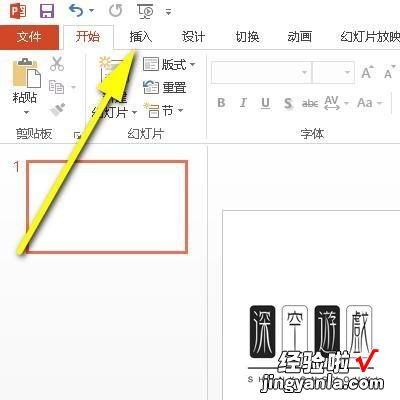
启动PPT后,新建空白幻灯片;鼠标再移到菜单栏这里点击“插入”选项卡 。下面即展开了与之相关的内空 。鼠标再移动界面的右上方 。点击“音频”下拉按钮 。
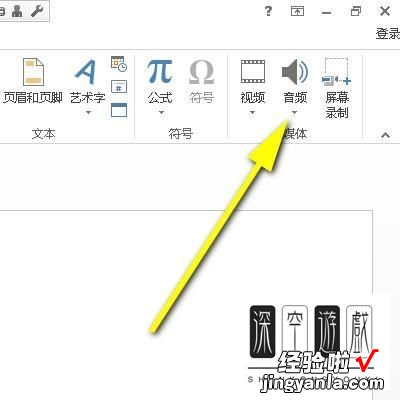
在弹出的两项内容中 , 点击第一项的“PC上的音频”;随即弹出电脑上浏览文件的对话框,从中选择音频素材 , 把音频插入到PPT中 。

要设置音频播放;我们要在“播放”选项卡中设置 。所以,鼠标点开“播放”选项卡 。
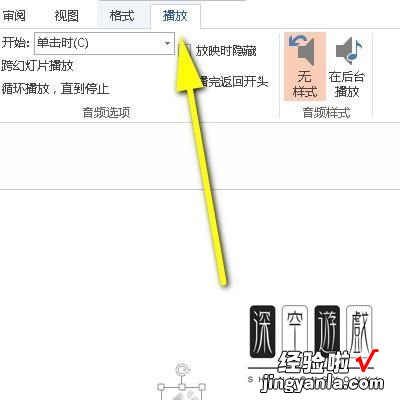
在下方展开的内容中 , 把“开始”的方式修改为“自动”;那么,在播放幻灯片时 , 音频就会自动播放的了 。
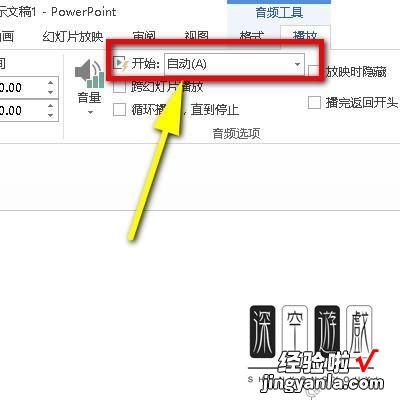
二、ppt音频自动播放怎么设置
ppt是常用的办公三件套之一 , 常常用于学校和办公 。相信很多朋友都会看到这样一种情况,就是ppt开始播放的时候会有音乐开始播放,而自己设置的时候却要手动点一下才可以播放音频 。那么ppt音频自动播放该怎么设置呢?接下来小编就给大家带来ppt设置自动播放声音的教程 。
具体步骤如下:
1、幻灯片中插入了音频,我们想播放到这个幻灯片时,音频自动播放 。
2、默认是需要单击播放的,这需要我们双击击幻灯片中的音频图标,调出音频工具的选项 。
3、这时我们看到了音频选项中的播放声音后面的下拉菜单是在单击时,然后我们点击后面的下拉菜单 。
4、从下拉的列表中选择自动播放 。
5、这时候我们选择从头开始放映,到这张有音频的幻灯片放映时就会自动播放音频 。
6、由于播放音频的时候,这个音频图标还是会一直显示在幻灯片中,影响美观,所以可以通过音频工具选项中勾选放映时隐藏 , 使其在放映的时候不出现在幻灯片中 。
以上就是ppt设置自动播放声音的方法,有需要的朋友可以通过上面的步骤进行设置,希望对您有帮助 。
三、ppt背景音乐音量怎么设置
【ppt音频自动播放怎么设置 怎样在ppt中设置音频播放】
ppt可以加入很多的背景音乐,可以加入之后在听音乐的时候有些用户遇到了音量的问题,也不知道怎么设置,因此下面就带来了ppt背景音乐音量怎么设置详细教程 。
ppt背景音乐音量怎么设置:
方法一:
1、首先打开ppt , 然后选择“音频” 。
2、然后用鼠标点击播放的工具,点击小喇叭,然后就可以调音量了 。
3、上拉到顶 , 就可以调成最大音量了 。
方法二:
1、可以直接点击上面菜单的“播放” 。
2、然后点击里面的“音量” 。
3、在弹出的窗口选择'低、中、高”即可调整 。
